Bagaimana Cara Memperbaiki Kode Kesalahan Roblox 267?
Pemain Roblox mengalami kesalahan "Anda dikeluarkan dari pengalaman ini: Tidak dapat menginisialisasi akun. Kesalahan: PF-50 (Kode Kesalahan: 267)" saat mereka ingin masuk, dan akses mereka ke permainan dibatasi.

Pemain Roblox mengalami masalah "Anda dikeluarkan dari pengalaman ini: Tidak dapat menginisialisasi akun. Kesalahan: PF-50 (Kode Kesalahan: 267)" setelah membuka permainan, dan akses mereka ke permainan dibatasi. Jika Anda menghadapi masalah seperti itu, Anda dapat menemukan solusinya dengan mengikuti saran di bawah ini.
Apa itu Kode Kesalahan Roblox: 267?
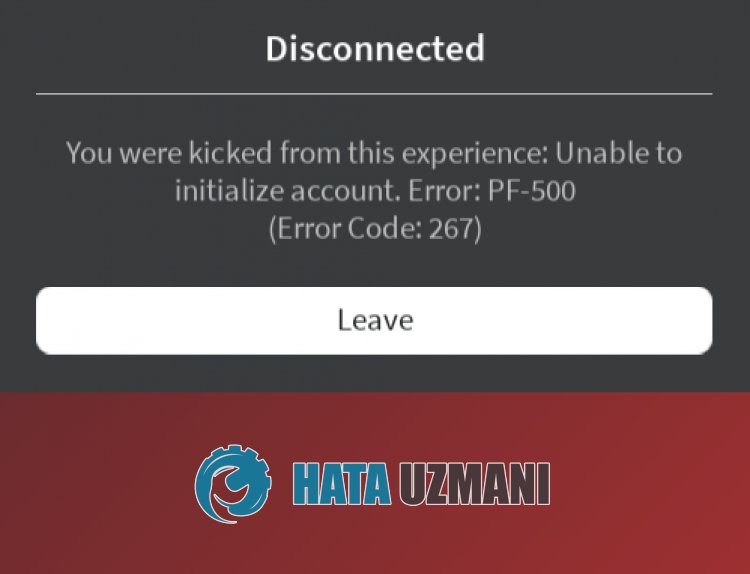 /p>
/p>
Kesalahan ini terjadi karena banyak masalah, membatasi akses kami ke game. Kami dapat mencantumkan kemungkinan penyebab masalah Roblox Error Code 267 sebagai berikut:
- Server mungkin sedang dalam pemeliharaan.
- Setelan privasi mungkin dibatasi.
- Mungkin ada masalah jaringan.
- Microsoft Store dan Xbox bisa bermasalah.
- Cache dan cookie bisa bermasalah.
- Antivirus mungkin memblokir game.
Kami telah mencantumkan kemungkinan penyebab yang tercantum di atas. Sekarang kami akan mencoba menyelesaikan masalah dengan memberi Anda informasi tentang cara memperbaiki masalah ini.
Cara Memperbaiki Roblox Harap Konfirmasikan Kesalahan Identitas Anda
1-) Periksa Server
Pengembang Roblox memperbarui game setiap hari, melakukan add-on dan pengujian baru. Tes dan plugin ini tentu saja dapat menyebabkan beberapa menu atau plugin dinonaktifkan. Salah satunya adalah plugin avatar. Masalah yang terjadi pada pembaruan yang baru ditambahkan dapat menyebabkan masalah dengan memblokir plugin Avatar. Untuk ini, kami dapat mengetahui kesalahan tersebut dari halaman Status Roblox yang disiapkanoleh pengembang Roblox. Untuk itu, Anda dapat mengetahui beberapa kesalahan game dengan mengakses tautan di bawah.
Klik untuk Mengunjungi Halaman Status Roblox
2-) Nonaktifkan Pengaturan Keamanan Browser
Mengaktifkan keamanan browser akan menyebabkan Anda mengizinkan akses untuk banyak tautan. Oleh karena itu, browser dapat memblokir situs apa pun di latar belakang untuk alasan keamanan. Untuk memperbaiki kesalahan ini, kami dapat memeriksa apakah masalah tetap ada dengan menonaktifkan keamanan browser.
- Buka browser dan akses menu setelan.
- Buka menu "Privasi dan keamanan" di menu.
- Buka menu "Keamanan" di menu dan centang opsi "Tanpa perlindungan".
Setelah proses ini, Anda dapat memeriksa apakah masalah tetap ada.
3-) Hapus Cache Roblox untuk Browser
File-file dalam cache sementara untuk Roblox di browser mungkin bermasalah atau tidak dimuat dengan benar. Untuk mengatasi masalah ini, kami dapat menghilangkan masalah tersebut dengan mengosongkan cache browser.
- Akses pengaturan browser.
- Klik opsi "Privasi dan keamanan" di sisi kiri menu Setelan.
- Klik opsi "Cookie dan data situs lainnya" di layar yang terbuka.
- Setelah itu, klik "Lihat semua data dan izin situs" di bawah.
- Telusuri "Roblox" di layar penelusuran di layar yang terbuka.
- Setelah proses ini, klik ikon tempat sampah di sisi kanan situs Youtube dan lakukan proses pembersihan.
Setelah melakukan operasi ini, Anda dapat memeriksa apakah masalah tetap ada.
4-) Hapus File Cache Sementara Roblox
Kesalahan atau kerusakan pada file cache sementara Roblox dapat menyebabkan kita mengalami berbagai masalah seperti ini. Untuk itu, kami dapat mengatasi masalah tersebut dengan menghapus file cache sementara.
- Ketik "Jalankan" di layar awal pencarian dan buka.
- Ketik "%localappdata%" di jendela baru yang terbuka dan jalankan.
- Setelah ini, buka folder "Temp" dan hapus folder "Roblox".
Setelah menghapus folder, jalankan game Roblox dan periksa apakah masalahnya masih ada.
5-) Periksa Koneksi Anda
Masalah koneksi internet dapat menyebabkan banyak kesalahan. Jika koneksi internet Anda melambat atau terputus, mari berikan beberapa saran untuk memperbaikinya.
- Jika kecepatan internet Anda melambat, matikan modem lalu hidupkan lagi. Proses ini akan sedikit meringankan internet Anda.
- Kita dapat menghilangkan masalah dengan membersihkan cache Internet.
Hapus Cache DNS
- Ketik cmd di layar mulai pencarian dan jalankan sebagai administrator.
- Ketikkan baris kode berikut secara berurutan di layar command prompt dan tekan enter.
- ipconfig /flushdns
- netsh int ipv4 reset
- netsh int ipv6 reset
- netsh winhttp aturulang proksi
- netsh winsock reset
- ipconfig /registerdns
- Setelah operasi ini, akan terlihat bahwa cache dns dan proxy Anda telah berhasil dibersihkan.
Setelah proses ini, Anda dapat membuka game dengan memulaiulang komputer. Jika masalah berlanjut, mari beralih ke saran lain.
6-) Matikan dan Hidupkan Modem Anda
Matikan modem Anda, tunggu 20 detik dan hidupkan kembali. Selama proses ini, alamat ip Anda akan berubah dan akan mencegah berbagai masalah jaringan.
7-) Daftarkan Server DNS Lain
Kami dapat menghilangkan masalah dengan mendaftarkan server dns lain di komputer.
- Buka Panel Kontrol dan pilih opsi Jaringan dan Internet
- Buka Jaringan dan Pusat Berbagi di layar yang terbuka.
- Klik Ubah pengaturan adaptor di sebelah kiri.
- Klik kanan Jenis Koneksi Anda untuk membuka menu Properti.
- Klik dua kali Protokol Internet Versi 4 (TCP /IPv4).
- Mari terapkan pengaturan dengan mengetik server DNS Google yang akan kami berikan di bawah ini.
- Server DNS pilihan: 8.8.8.8
- Server DNS lain: 8.8.4.4
- Kemudian klik Verifikasi setelan saat keluar dan tekan tombol OK dan terapkan tindakan.
Setelah proses ini, hidupkanulang komputer dan jalankan game Roblox.
8-) Setelulang Microsoft Store
Berbagai masalah yang terjadi di
Microsoft Store dapat menyebabkan masalah tersebut. Untuk itu, kami dapat mengatasi masalah tersebut dengan menyetelulang Microsoft Store.
- Ketik "Microsoft Store" di layar mulai pencarian dan klik kanan padanya dan klik "Pengaturan Aplikasi".

- Mulai proses reset dengan menekan tombol "Reset" pada layar yang terbuka.

Setelah proses ini, periksa apakah masalah tetap ada dengan masuk ke aplikasi.
9-) Perbaiki Aplikasi XBOX
Berbagai masalah pada
Xbox Game Bar dapat menyebabkan masalah tersebut. Untuk melakukannya, kami dapat memperbaiki masalah tersebut dengan memperbaiki Xbox Game Bar.
- Ketik "Xbox Game Bar" di layar mulai pencarian dan klik kanan padanya dan klik "Pengaturan Aplikasi".

- Mulai proses penyetelanulang dengan mengeklik tombol "Perbaiki" di layar yang terbuka.

Jika proses ini tidak menyelesaikannya untuk Anda, lakukan lagi proses di atas dan tekan tombol "Setel Ulang" untuk menyetelulang proses. Setelah proses ini, jalankan kembali aplikasi dan periksa apakah masalah tetap ada.
Ya, teman-teman, kami telah menyelesaikan masalah kami dengan judul ini. Jika masalah Anda berlanjut, Anda dapat menanyakan tentang kesalahan yang Anda alami dengan masuk ke platform FORUM kami.


















